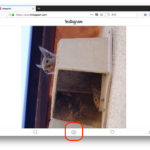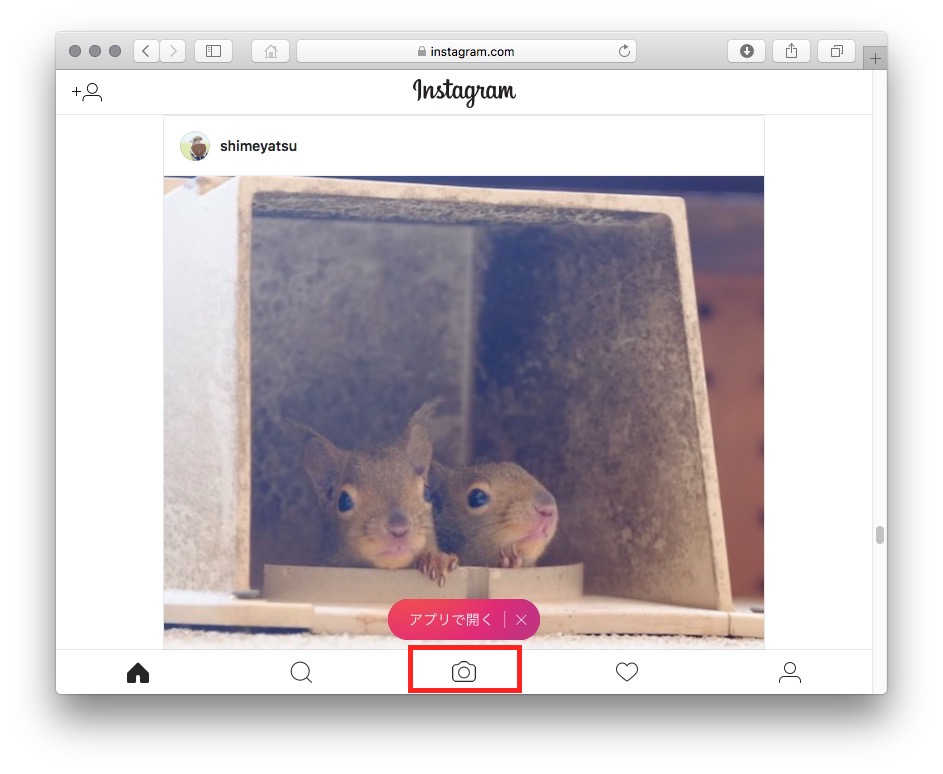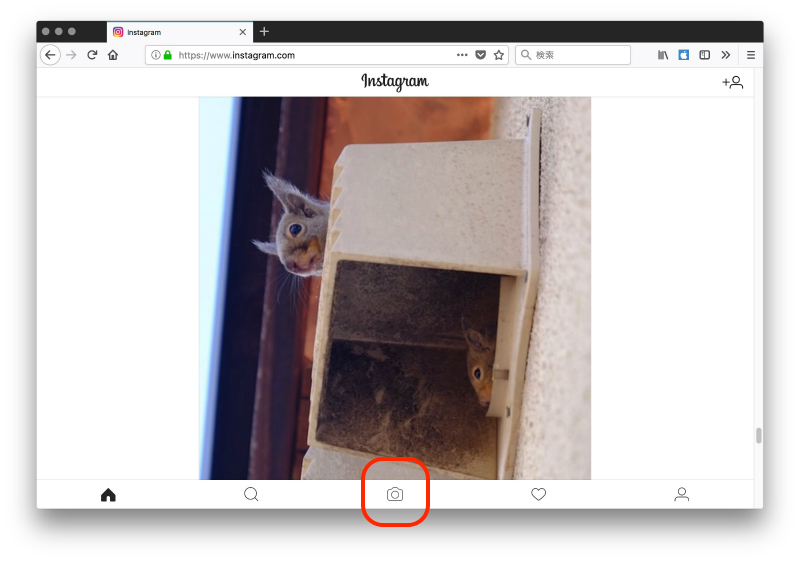当サイトでは管理人の個人的な経験に基づき商品やサービスの紹介をしております。業者から直接依頼を受けたり、報酬を得て掲載した記事はありません。ただし商品やサービスの紹介にはアフィリエイトリンクを使用させていただいております。遷移先のサイトで購入や申し込みをされた場合、このサイトが報酬を得る場合があります。
2018年5月追記:残念ながらこの方法は使えなくなりました
インスタグラムかfirefoxのどちらの仕様変更かわかりませんが、この記事で紹介していた開発ツール「レスポンシブデザインモード」を利用してパソコンから写真をアップロードすることができなくなりました。
以前紹介したアドオンを使用する方法だとまだアップロードできましたので、今後はそちらの方法をご使用頂ければと思います。
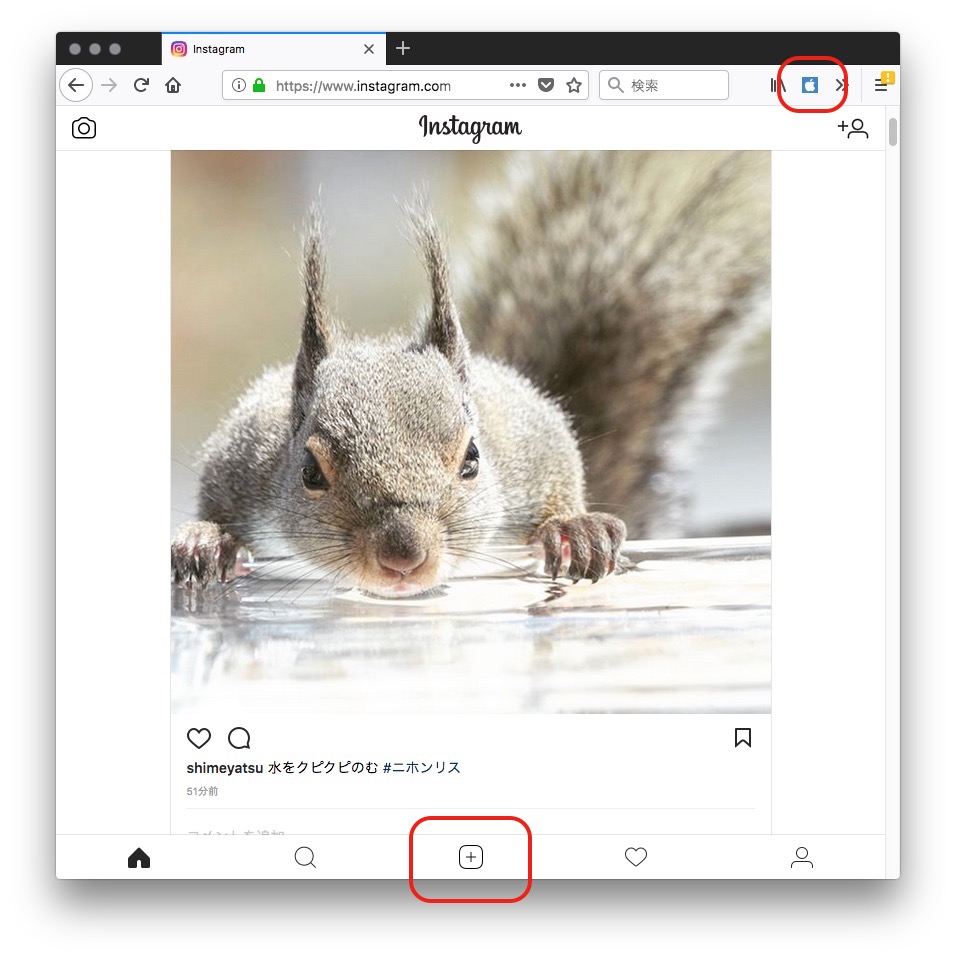
一応記事はそのまま残しておきます・・・
もっと簡単にアップロードする方法
以前、アドオンを使用してパソコンのfirefoxブラウザーから写真をアップロードする方法をお伝えしましたが、アドオンを使用しないでアップロードすることが可能とわかりましたのでお知らせしたいと思います。
1firefoxを最新にアップデートします。firefoxのバージョン52より新しければアップデートは不要です。2017年11月現在の最新バージョンは57.0です。バージョン57のFirefox Quantumはとても速いのでおすすめです。
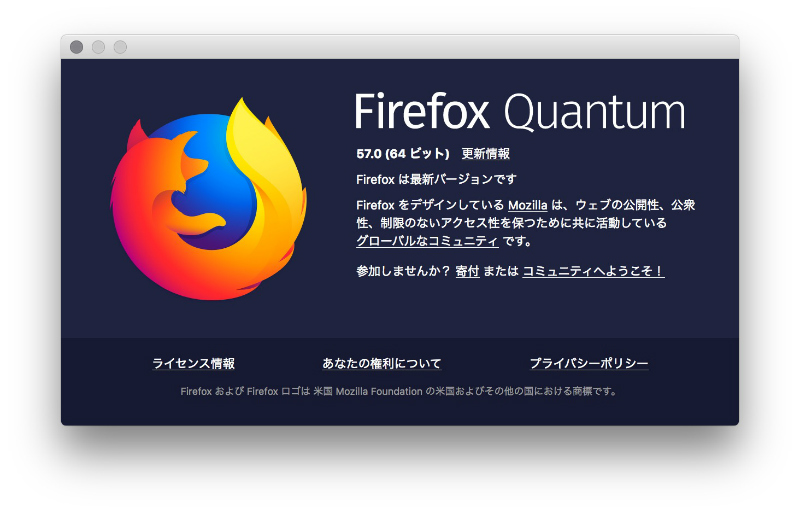
2firefoxを起動して、instagramのページを開きます。ウィンドウ右上端の「メニュー」ボタンをクリックして表示されるメニューから、「ウェブ開発」を選択します。(以前のバージョンでは「開発ツール」)
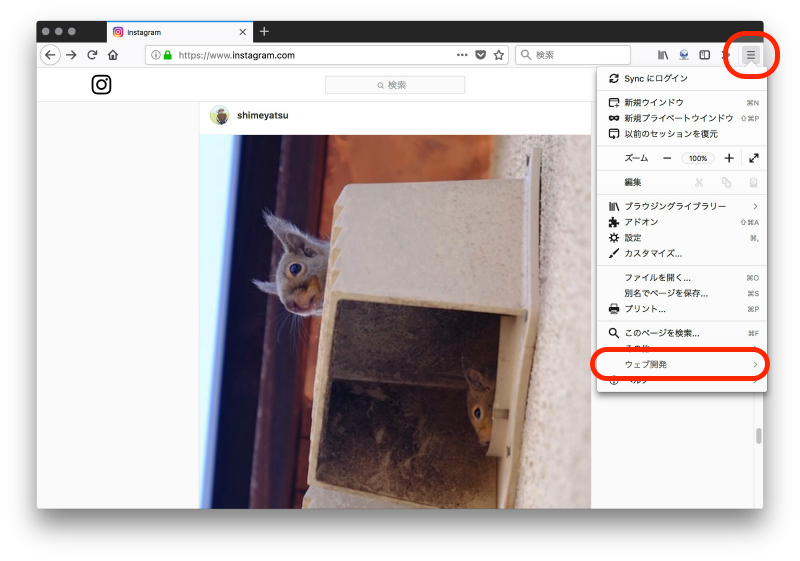
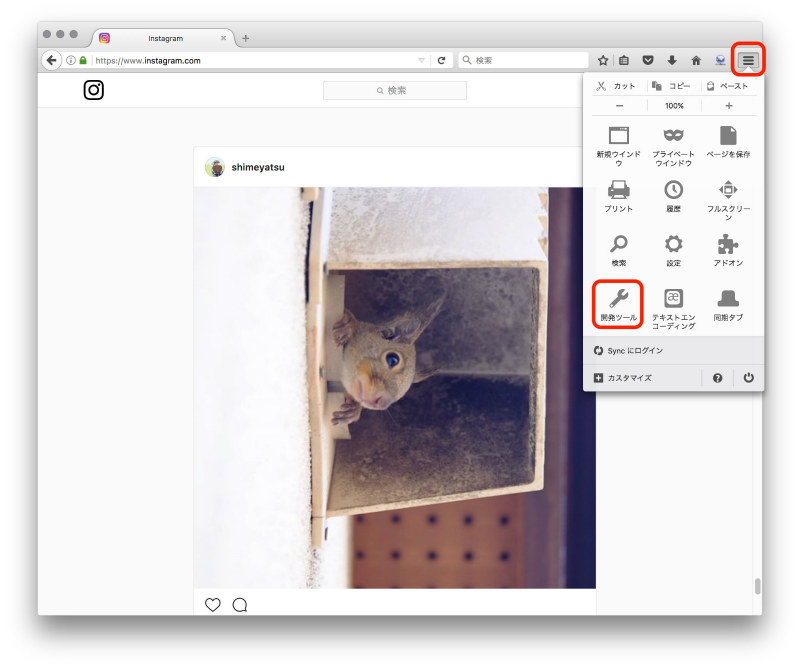
次に表示されるメニューで「レスポンシブデザインモード」をクリックして選択します。
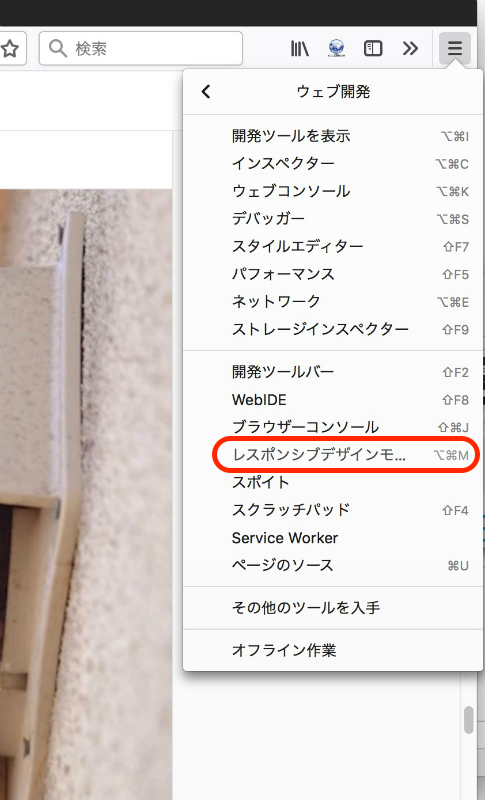
3すると、スマートフォンの画面サイズをシミュレートした画面になります。レスポンシブデザインモードを選択した直後は320×480ピクセルの小さな画面になっています。この状態ではまだスマートフォンアプリの下部に表示されるカメラアイコンなどがないため、アップロードができません。
シミュレーション画面の上部にある「端末が選択されていません」をクリックして、シミュレートする機種を選びます。タブレットを選択するとアップロードはできませんので、スマートフォンの機種を選択するようにしてください。こここではiphone6sを選択しています。
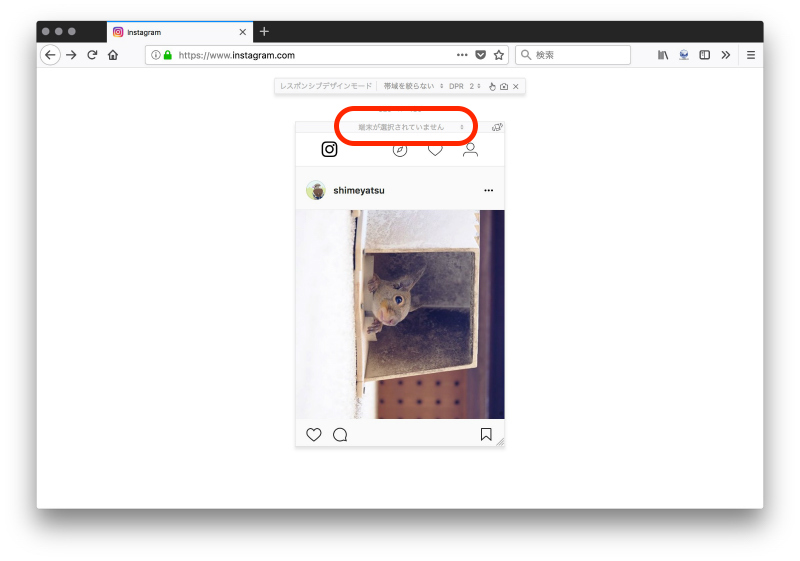
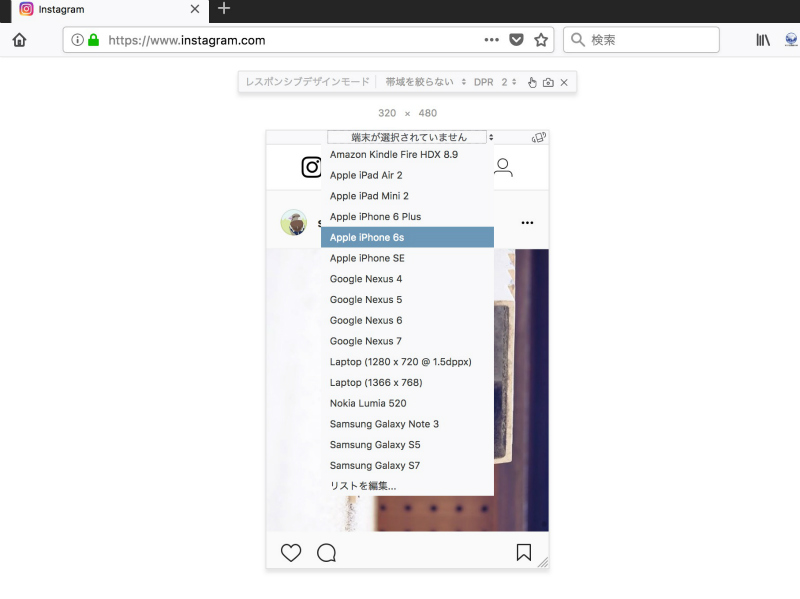
4画面サイズが大きくなり、下部にカメラアイコンが表示されています。ここをクリックして、表示されるダイアログでアップロードする写真を選んでください。あとはスマートフォン版と同じです。もし、下部にカメラアイコンが表示されないときは、再読込すると表示されるようになります。
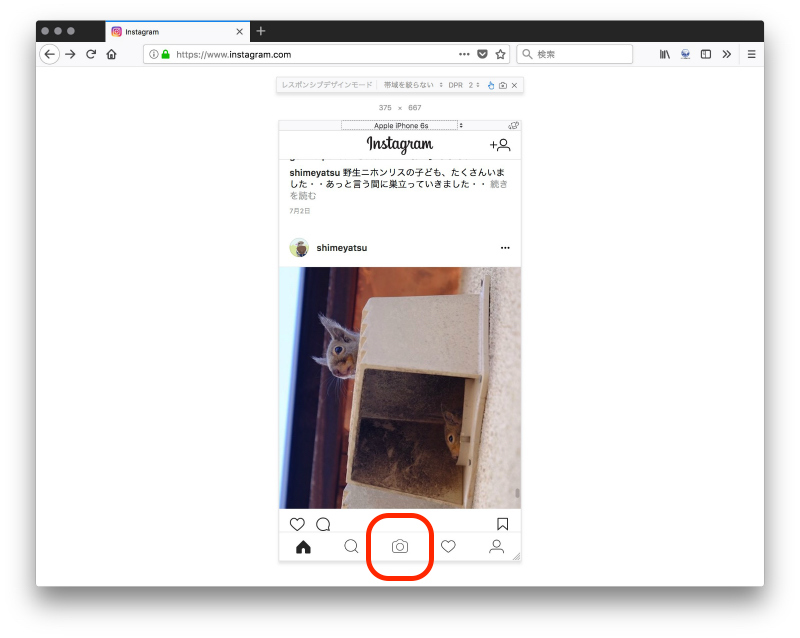
方法としては以上です。
ブラウザーのデフォルトの状態でアップロードできるので、さらに簡単になのではないかと思います。
本当はインスタグラムの方で、パソコンのブラウザで普通にアップロードできるよう仕様を変えていただければ、一番いいのですが・・
それでは、楽しいインスタグラム生活を!!